ArcGISServer 10.2发布地理处理服务:以CAD数据至地理数据库为例(2)发布地理处理服务
本文将严格的记录发布地理处理服务的每一个过程和步骤,夹杂着一些说明性的文字,帮助我们更好地理解和掌握发布地理处理服务这个主题。
书接上文:ArcGISServer 发布地理处理服务:以CAD数据至地理数据库为例(1)CAD转至地理数据库
点击ArcMap中的地理处理菜单-->结果,出现下图:
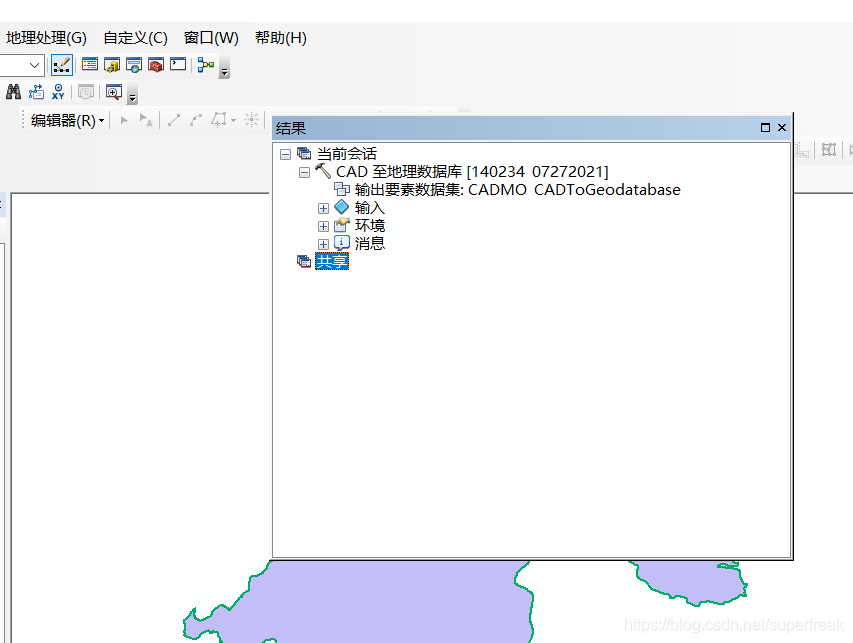
选中CAD至地理数据库,右键单击弹出菜单如下:

选择共享为地理处理服务,出现下图:

默认是选中发布服务的,不用动,点击下一页 :
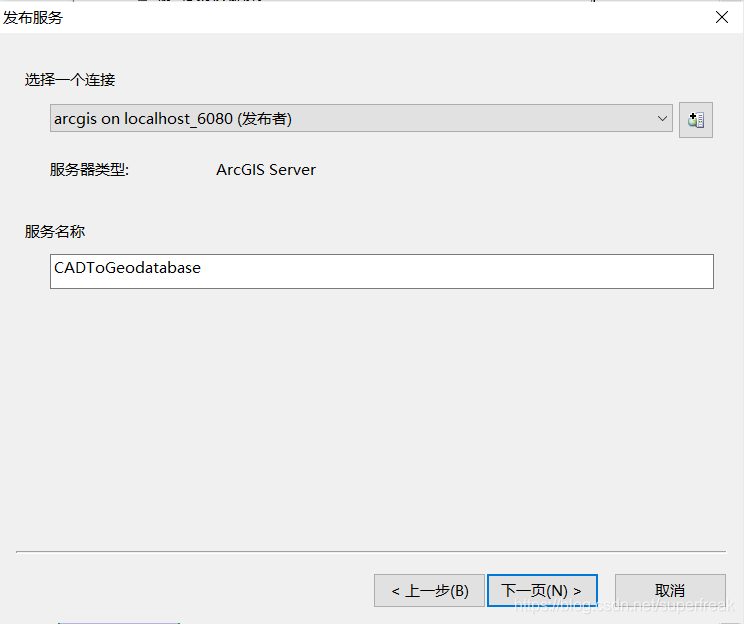
上图中也不用修改什么,继续下一页,出现下图:

啥也不做修改,点击继续:出现下图:(下图就是服务编辑器,非常重要的内容全部在这里)
 在上图中,比较重要的就是CAD至地理数据库这一部分,其他的为了说明方便,我也都做了截图。
在上图中,比较重要的就是CAD至地理数据库这一部分,其他的为了说明方便,我也都做了截图。
点击功能,出现:
点击地理处理出现:
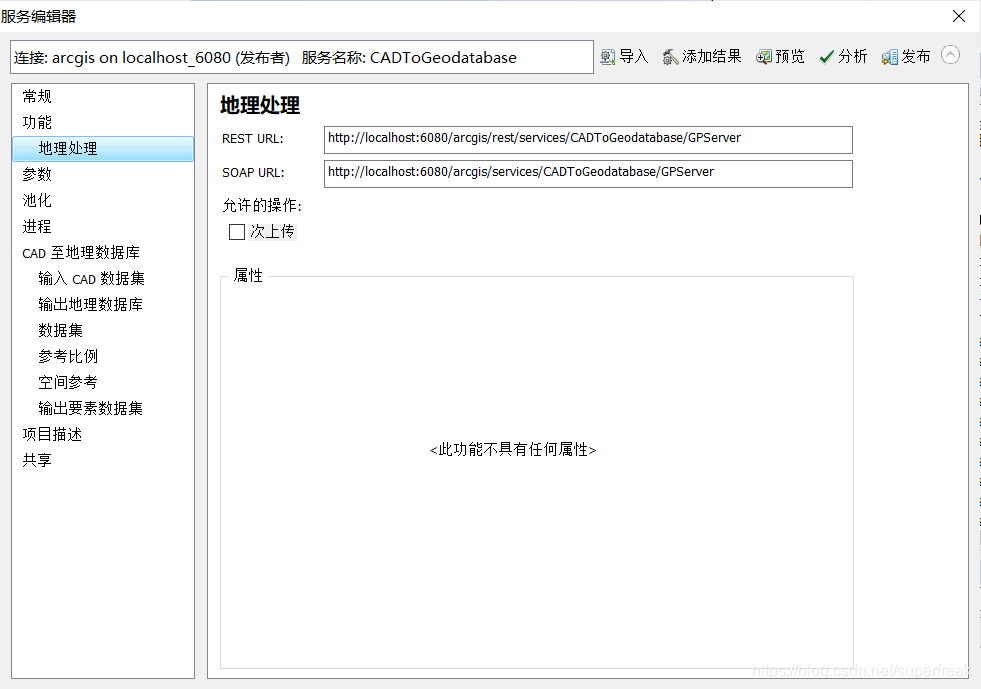 上图中REST URL,SOAP URL 都是服务的地址,写代码的时候用得到。
上图中REST URL,SOAP URL 都是服务的地址,写代码的时候用得到。
点击参数出现下图:
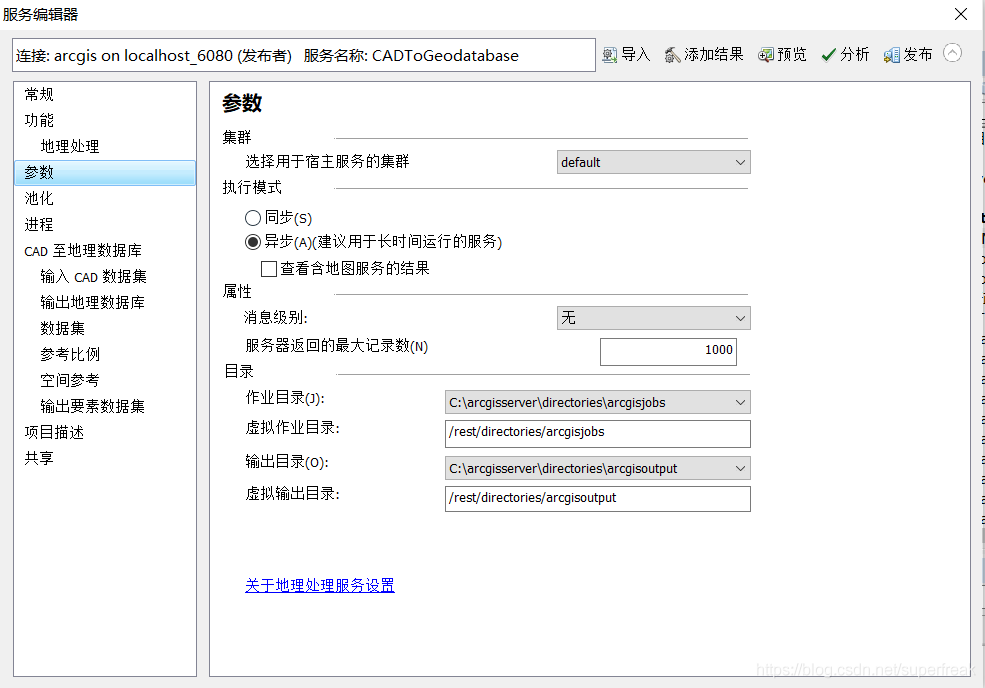
上图中,执行模式有同步和异步,地理处理默认的好像都是异步。勾选不勾选查看含地图服务的结果,这个我暂时没有搞清楚,这个勾选与否意味着什么?
消息级别下拉框内容如下: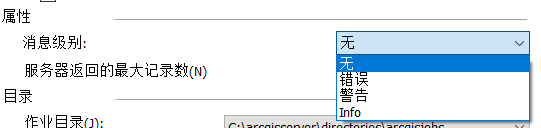
返回的最大记录数:1000
四个目录:
- 作业目录
- 虚拟作业目录
- 输出目录
- 虚拟输出目录
点击池化,出现下图:

都是默认值,没有修改过。
点击进程,出现下图:
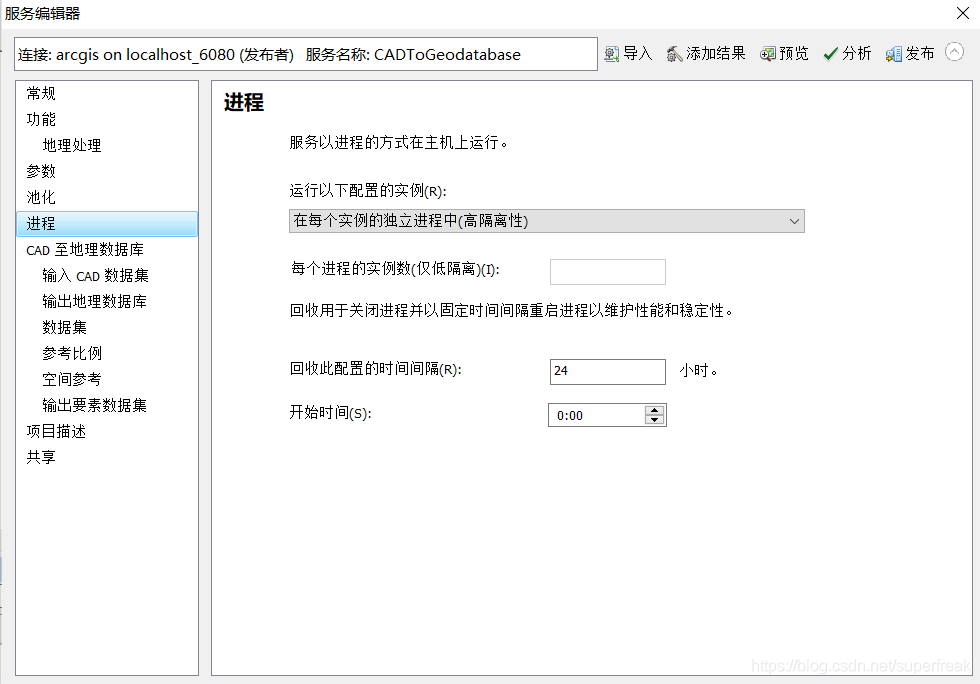
啥也没改,保持默认。
点击CAD至地理数据库(本文最关键的步骤来了),出现下图:

点击上图中的关于任务设置,出现下图,即链接到了桌面的帮助:
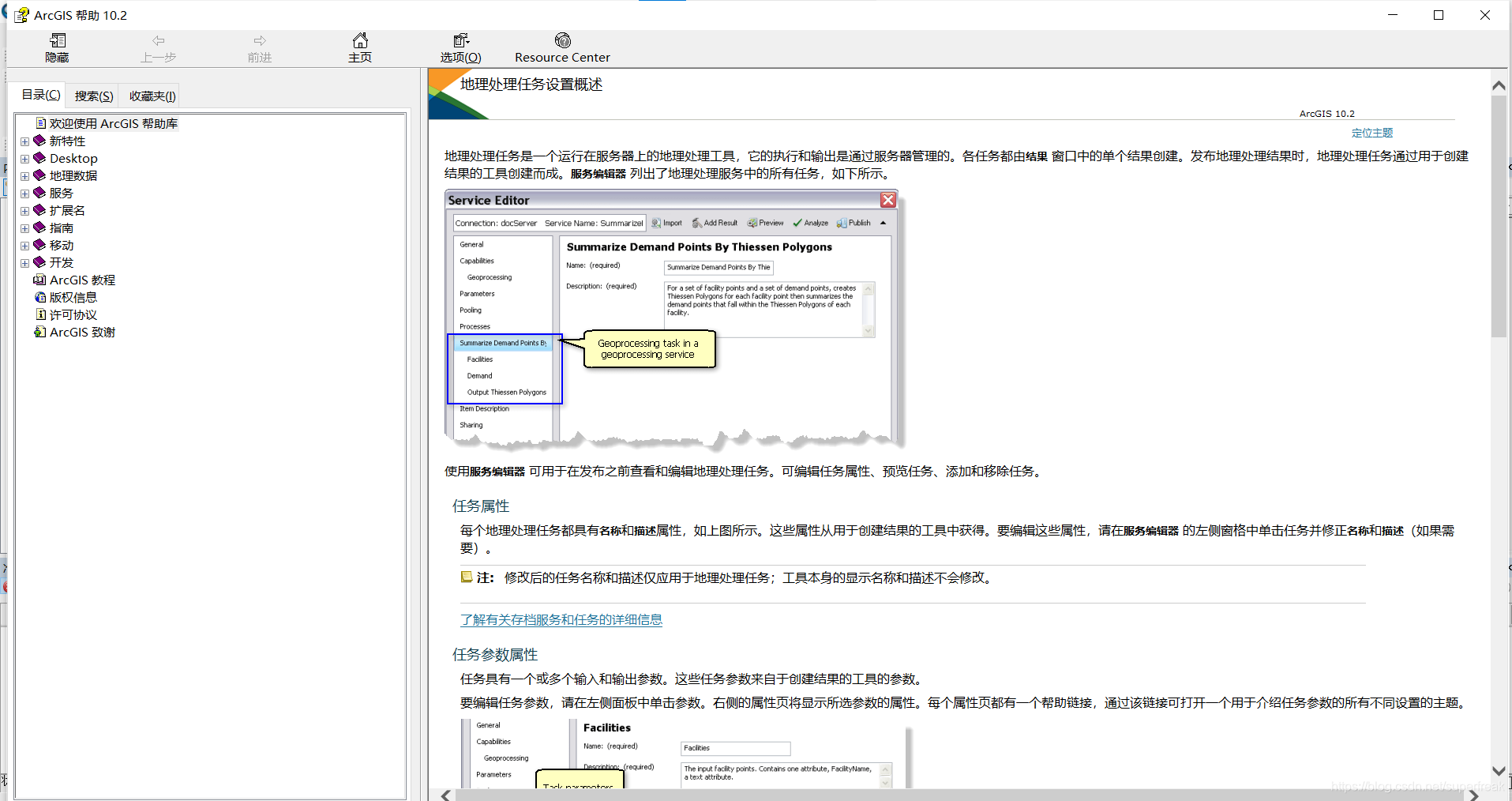
点击输入CAD数据集,出现下图:
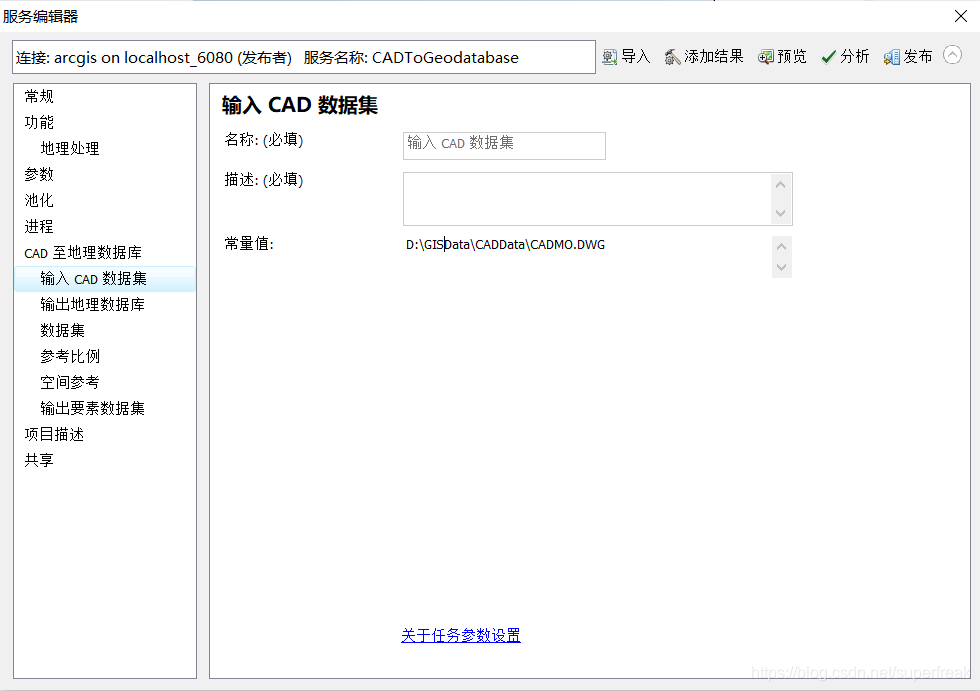
这里可以看到,我这里已经是一个常量值了,就是说是固定的,每一次都处理这个数据。这个肯定是需要修改的,应该改为参数化的,每一次可以输入不同的cad数据。目前这个还有点迷糊,就先这样,先搞成死的,constant 常量值。以后改为可变的,这个是必须的。
点击输出地理数据库,出现下图:

点击数据集,出现下图:
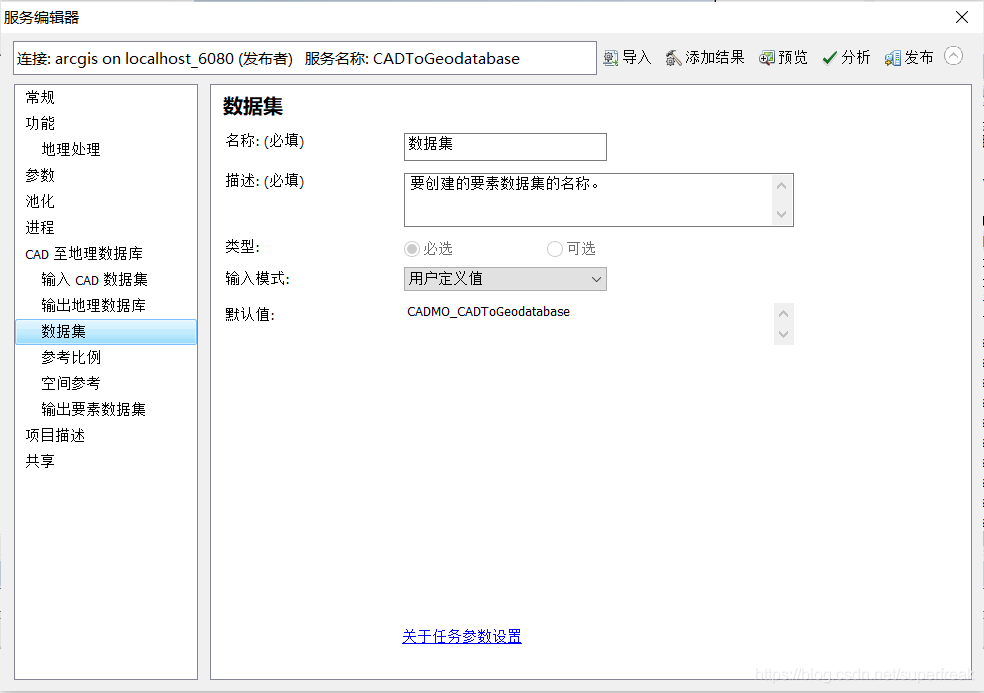
这个输入模式很重要,就本例而言,只有一个选项:常量值。

点击参考比例,出现下图:

上图中输入模式处,下拉框中也是只有一种选项:常量值。就不截图了
点击空间参考,出现下图:
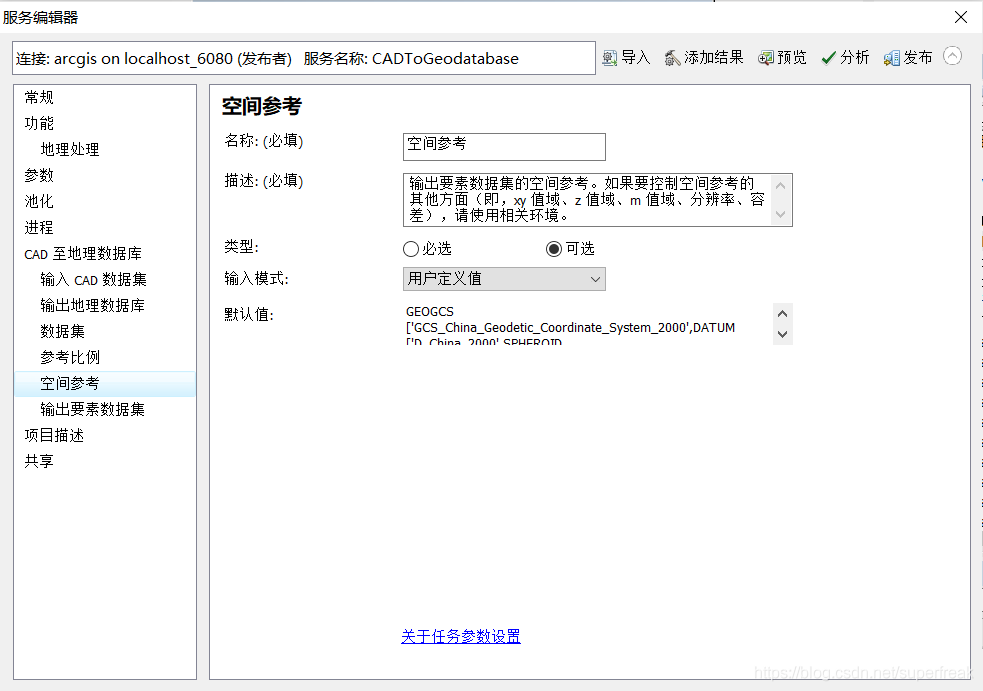
上图中输入模式处,下拉框中也是只有一种选项:常量值。就不截图了
点击输出要素数据集,出现下图:
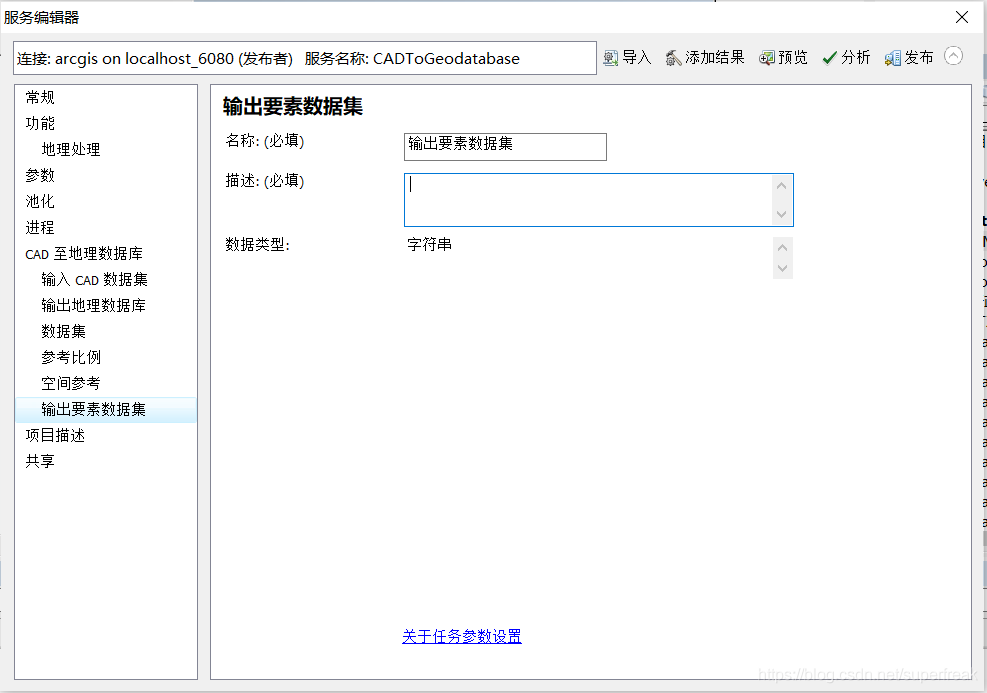
点击项目描述,出现下图 :
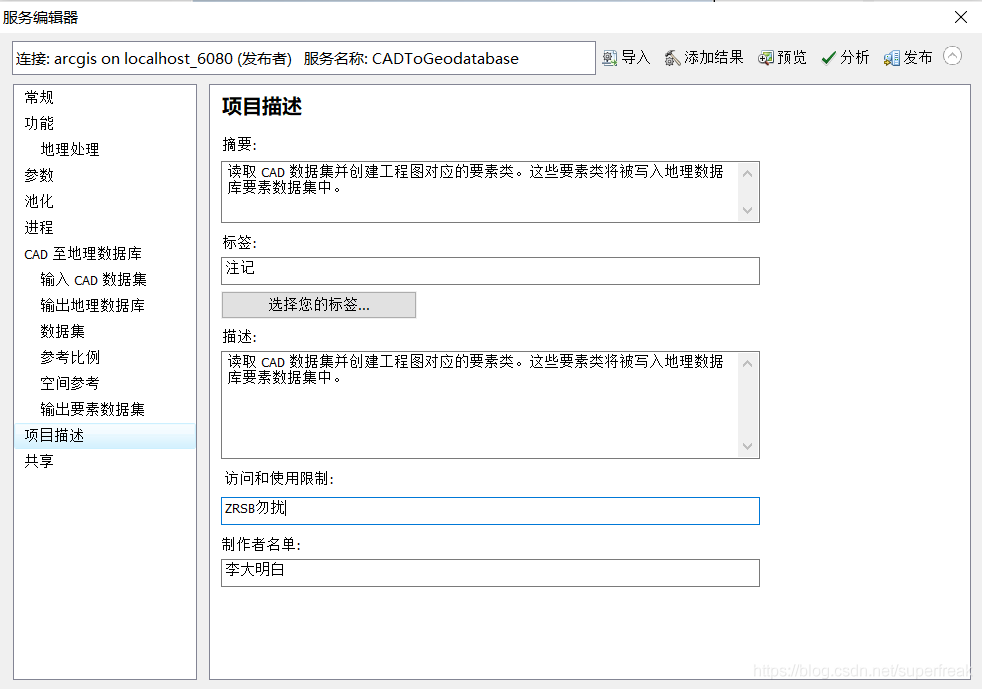
点击共享,出现下图:

所有的选项都过了一遍,点击右上角的发布,界面开始运行了一会,转圈,转圈,出现了一些问题在底部,截图如下: 
出现了一个错误,两个警告。
1错误:
严重性 状态 编码 描述 名称 类型 数据框
高 [重分析] 00082 任务 CAD 至地理数据库 中的输出参数 输出要素数据集 需要结果地图服务 CADToGeodatabase 工具 未知觉得好像是我输出的要素数据集没有给它名字,我输入一个我自己定义的名字,如下:

至于两个警告吗,看看就可以了,没关系的不改也可以。
改好了这个错误,继续点击发布。还是不行,这回这么改
输入模式处改为常量值。如下图:

还是不行,仔细看提示说的是输出要素数据集,这个地方刚才改错了。应该改输出要素数据集啊。

这个地方原来是空的,这里我输入一个名称和描述。如下图:
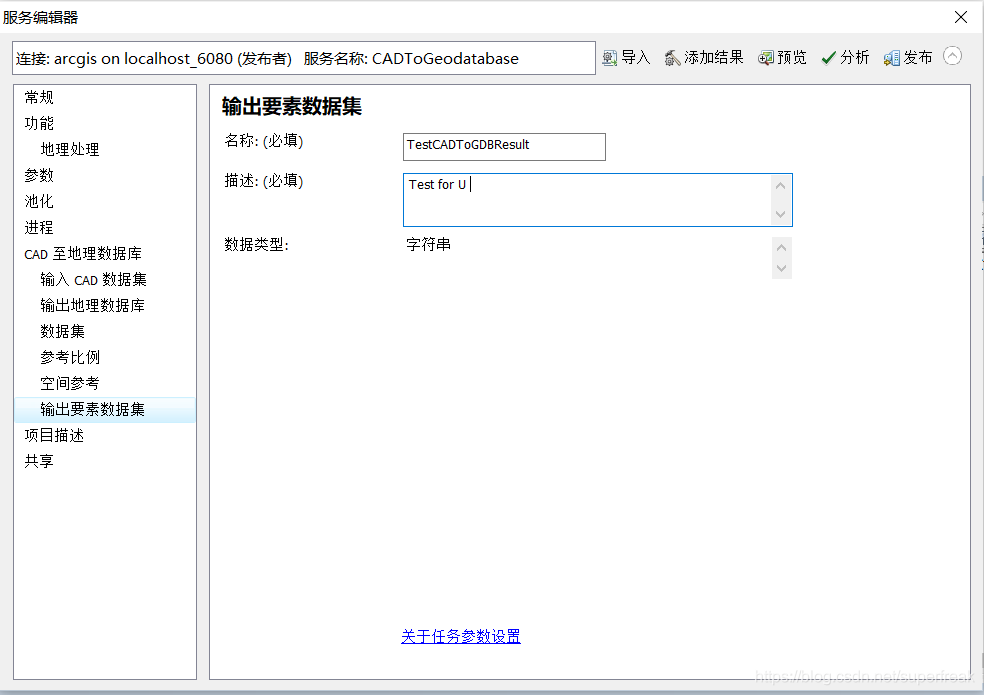
点击发布,还是不行。
后来,点击参数,改为下图:

即勾选 查看含地图服务的结果这个选项。点击发布。这回成功了,出现了下图
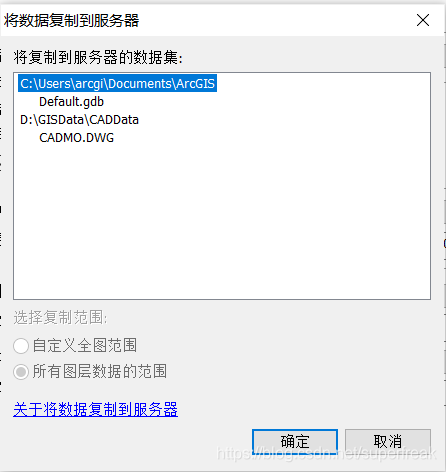
这是要做数据的复制了,单击确定。

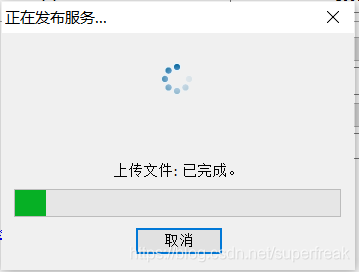
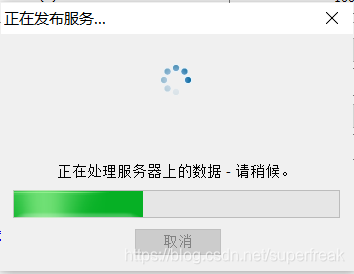

最后弹出:
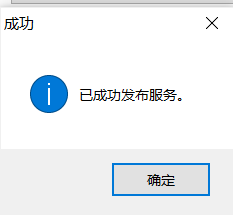
这个服务已经发布成功了!
你可以看到结果这个地方已经多了两个条目:1过渡服务和2上传服务定义.

我们可以去ArcCatalog中的ArcGISServer处看一看了。
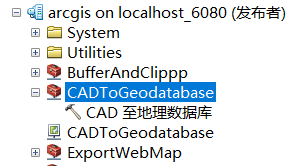
多了一个工具箱叫CADToGeodatabase,点击这个的属性,如下:
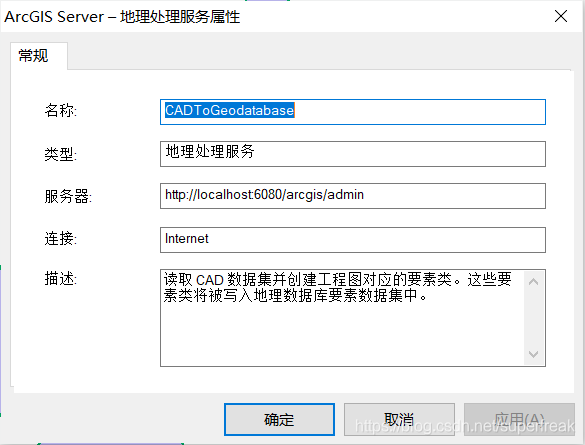
展开这个工具箱,可以看到:有一个工具叫 CAD至地理数据库,它的属性如下:
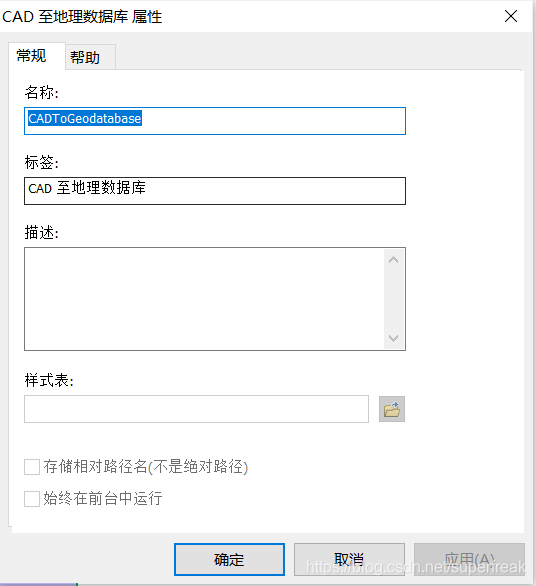
点击下面的地图服务,右击出现,如下图:
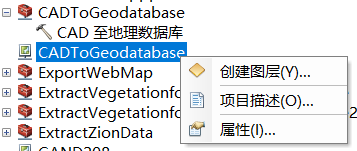
点击属性,出现下图:

如果选项目描述,则出现下图:
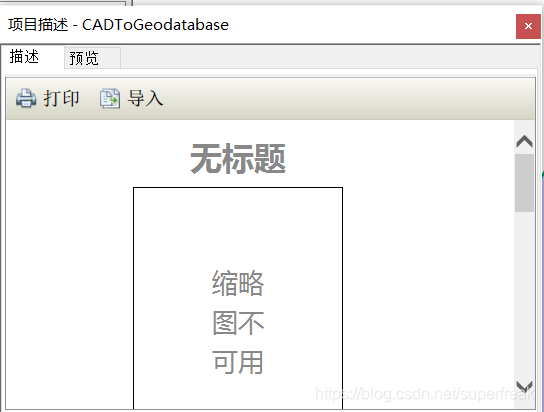
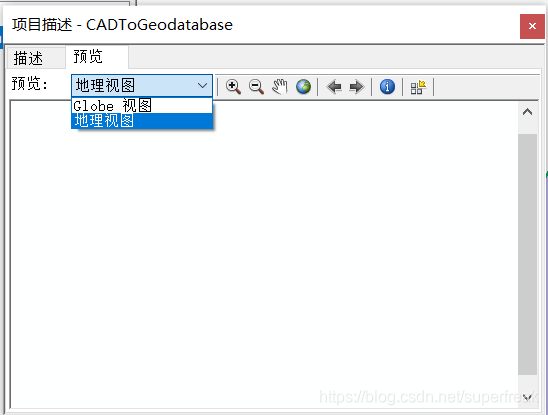
如果是想看一下服务的调用地址,是点击工具箱,然后选中服务属性

选中服务属性,出现下图:
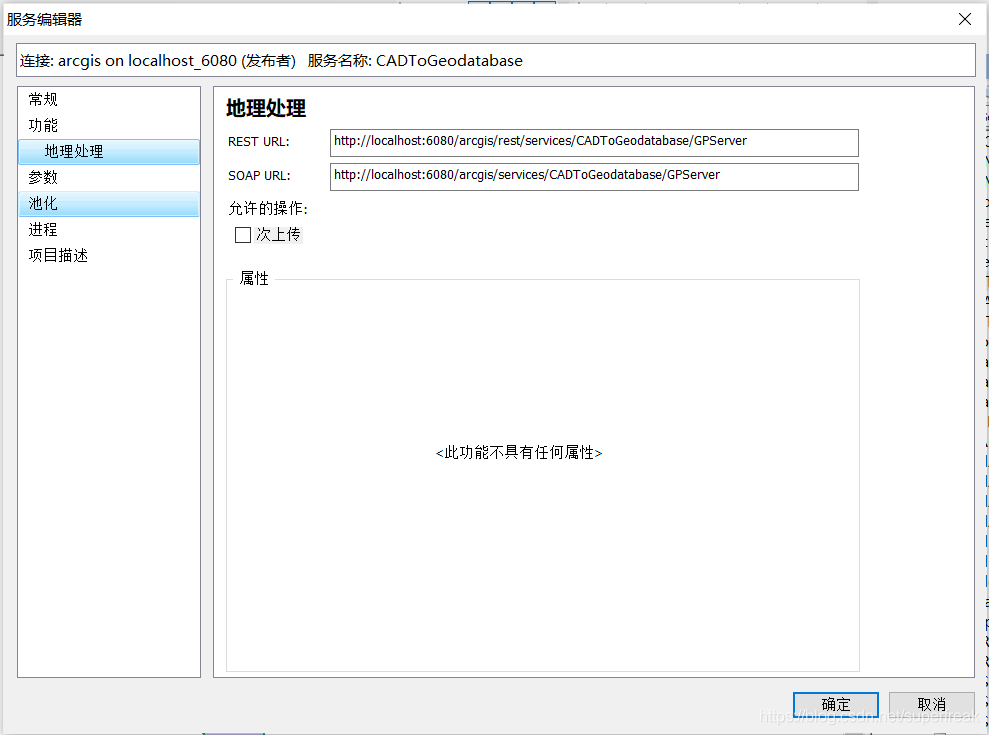
下一步是研究如何用JS代码在浏览器中调用这个参数都是固定的地理处理服务。
再次奥.